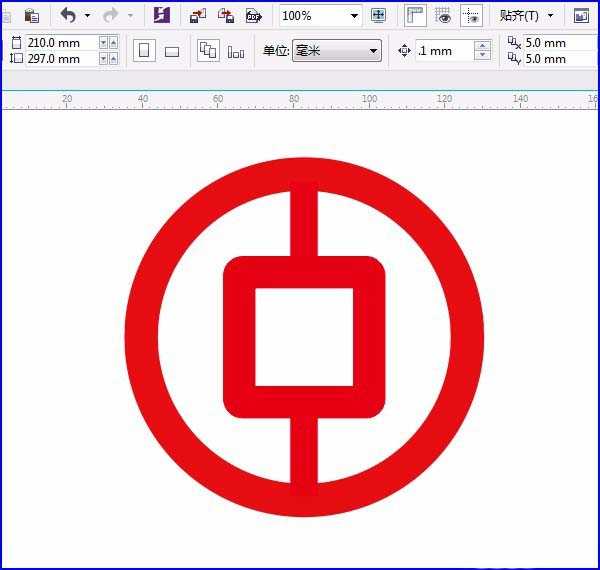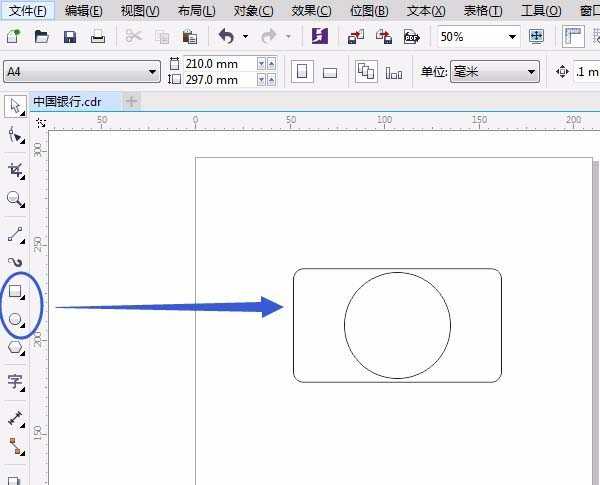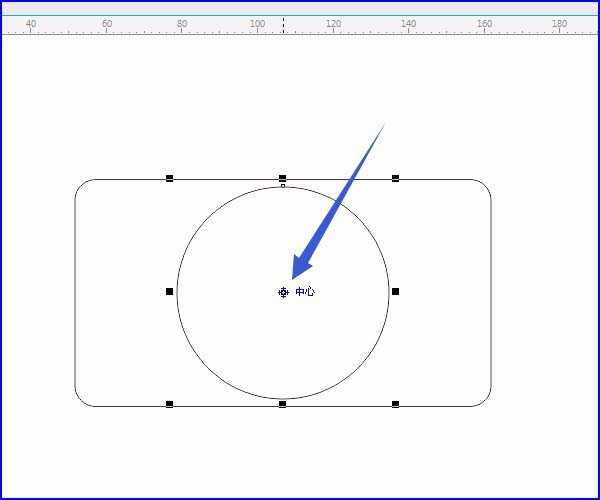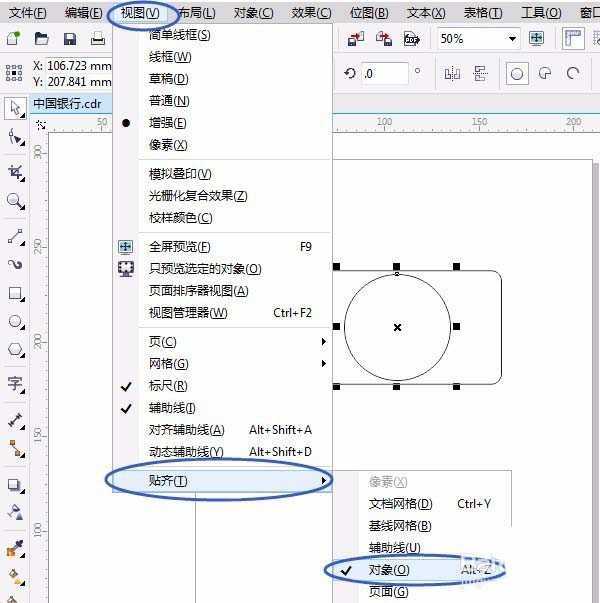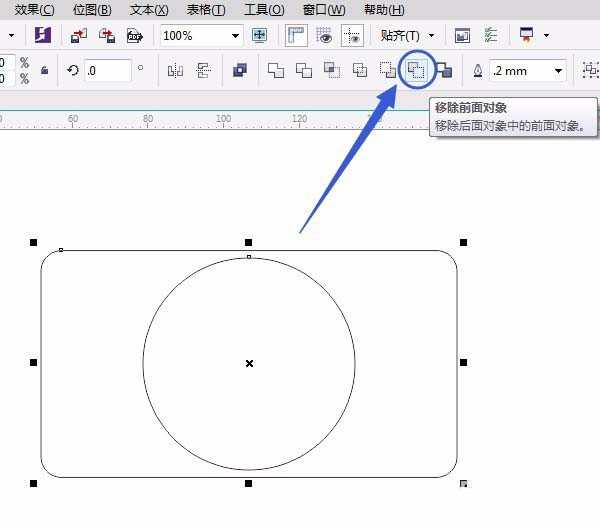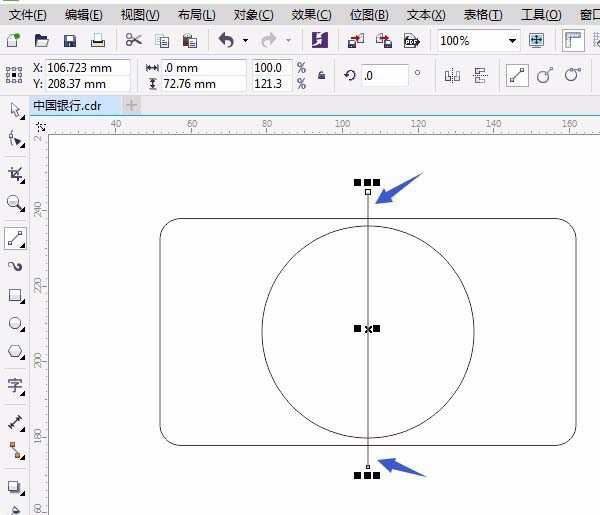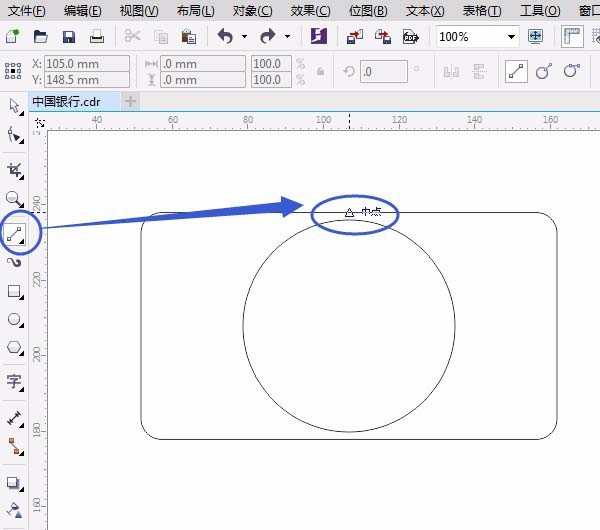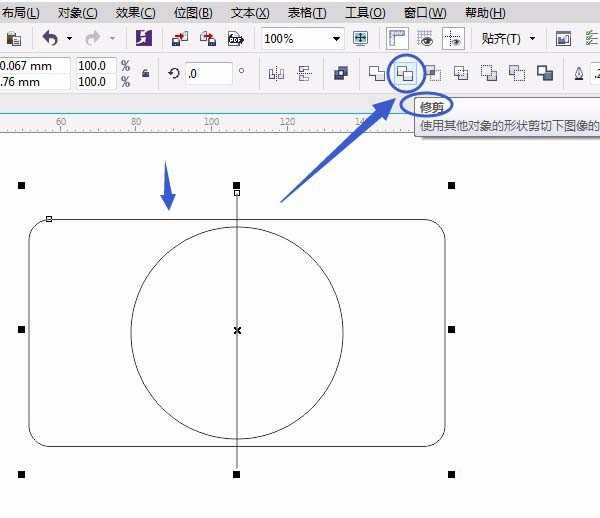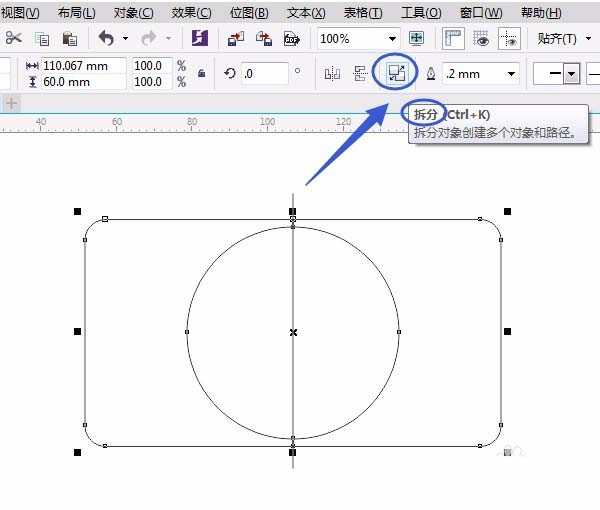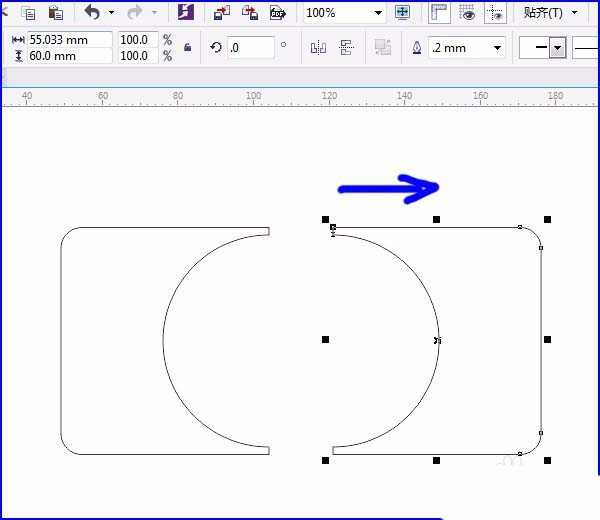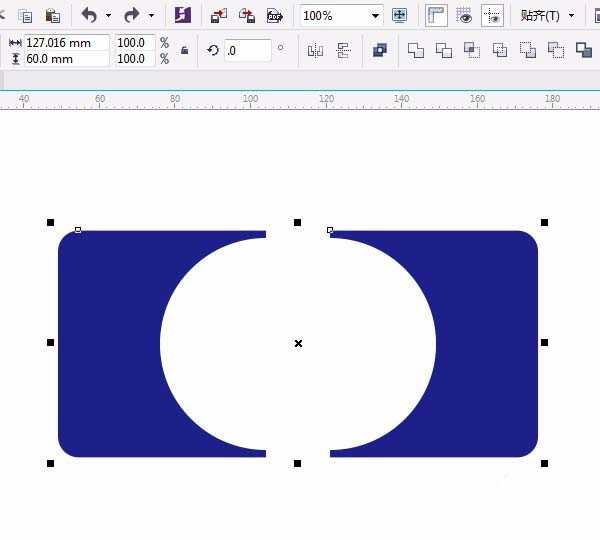站长资源平面设计
cdr怎么画图标? cdr设计惠普和中行logo标志的教程
简介cdr中设计矢量logo很方便,今天我们就来看看cdr设计中国银行和惠普电脑logo的教程。软件名称:CorelDRAW X8 64位 简体中文安装免费版(附序列号)软件大小:547.9MB更新时间:2016-11-23立即下载一、惠普电脑logo标志1、用“矩形工具”画
cdr中设计矢量logo很方便,今天我们就来看看cdr设计中国银行和惠普电脑logo的教程。
- 软件名称:
- CorelDRAW X8 64位 简体中文安装免费版(附序列号)
- 软件大小:
- 547.9MB
- 更新时间:
- 2016-11-23立即下载
一、惠普电脑logo标志
1、用“矩形工具”画出一个矩形,用“形状工具”变圆角,用“椭圆形工具”按Ctrl键画一个正圆,如图:
2、单击“视图”菜单→贴齐→对象,快捷键:Alt+Z,把图形移动至中间位置(会显示“中心”两字),如图所示
3、按空格键切换成“选择工具”框选矩形和圆,单击“属性栏”中“移除前面对象”,如图:
4、用“2点线工具”从矩形中间画出线段,再拉长线段。
5、按空格键切换成“选择工具”框选所有对象,单击“属性栏”中“修剪”、“拆分”。
6、在图形外单击,取消所有选择,选定直线按Delete键删除,再选定一半图形按Ctrl键移动位置,单击右击填充蓝色。如图:
上一页12 下一页 阅读全文